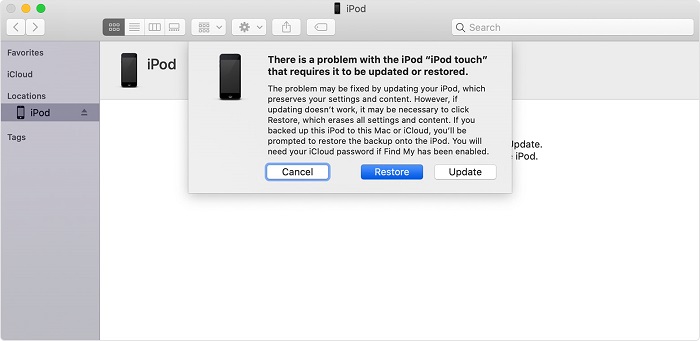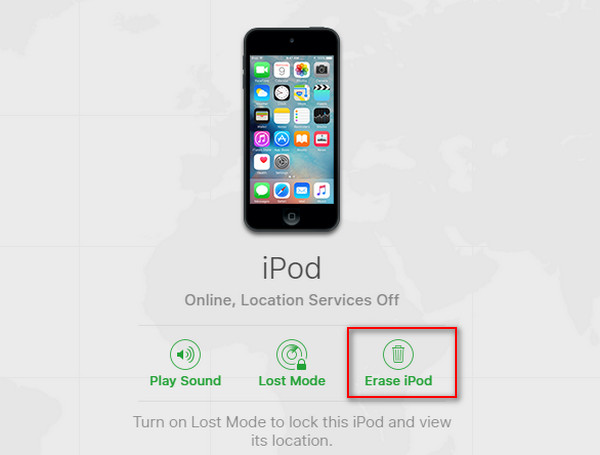Aplica-se a: iPod touch
Como ocorre o 'iPod desativado'
Se você vir a mensagem "iPod está desativado, conecte-se ao iTunes" em seu iPod touch, você deve ter experiência de tentar desbloquear seu iPod com uma senha errada dez vezes seguidas.
Como medida para proteger a segurança dos seus dados, você precisa inserir uma senha ou usar um Touch ID/Face ID para desbloquear um iPhone, iPad e iPod para acessar seus dados. No entanto, se você digitar uma senha errada mais de seis vezes sem parar, você ativará uma medida de autoproteção no seu iDevice - o iPhone/iPad/iPod será bloqueado automaticamente e você precisará desbloquear o dispositivo novamente após um intervalo de tempo.
Após seis a nove tentativas incorretas, você verá a mensagem "iPod está desativado, tente novamente em [número] minuto". Em tal situação, você ainda terá a chance de desbloquear seu iPod com a senha correta. Mas depois de uma décima tentativa incorreta, você finalmente terá um iPod completamente desativado. Em um caso como esse, você não pode fazer nada além de reiniciar o dispositivo.
Assim, se não houver chance de você lembrar a senha do seu iPod ou se o seu dispositivo mostrar "iPod está desativado, conecte-se ao iTunes", sua única saída é apagar o dispositivo, o que removerá todos os dados e configurações do seu iPod, incluindo a senha . Depois disso, você poderá configurar seu dispositivo e torná-lo utilizável novamente.
Como consertar 'iPod está desabilitado, conecte-se ao iTunes'
Existem basicamente três soluções para o problema ‘iPod está desabilitado para conectar ao iTunes’. Faça a maneira que preferir para redefinir o dispositivo para os padrões de fábrica.
Método 1. Desbloquear um iPad desativado com um desbloqueador de iPhone confiável
Para desbloquear um iPod touch desativado sem senha, uma boa opção é usar uma ferramenta de desbloqueio de iPhone como o EaseUS MobiUnlock. Ajuda a desbloquear/redefinir/apagar um iPhone, iPad ou iPod bloqueado sem uma senha e pode remover um código de 4 dígitos, código de 6 dígitos, Touch ID ou Face ID.
Portanto, se o seu iPod estiver desativado e disser "conectar ao iTunes", use esta ferramenta para redefinir o dispositivo para os padrões de fábrica e então você poderá configurar e usar o dispositivo novamente.
Para remover a senha de um iPod desativado com EaseUS MobiUnlock:
Passo 1. Conecte seu iPad, iPhone ou iPod touch ao PC e execute o EaseUS MobiUnlock. Selecione "Desbloquear senha da tela" na tela principal.
Etapa 2 . Em seguida, clique em “Iniciar” para entrar no processo de desbloqueio.
Passo 3. Verifique o modelo do seu dispositivo e clique em “Avançar” para baixar a versão mais recente do firmware para o seu dispositivo. Se o firmware já tiver sido baixado, selecione o pacote manualmente.
Passo 4. Quando o firmware estiver pronto, clique em “Desbloquear”. Em uma nova janela pop-up de aviso, insira as informações necessárias na caixa de confirmação e clique em “Desbloquear”.
Etapa 5. Aguarde alguns minutos. Posteriormente, o problema de o iPad/iPhone/iPod touch desabilitar a conexão ao iTunes será facilmente resolvido e você poderá configurar seu dispositivo do zero.
Método 2. Remover a senha de um iPod desativado usando o iTunes
Como você deve saber, o iTunes também ajuda a remover a senha do seu iPod desativado. Ao restaurar as configurações de fábrica do seu dispositivo, o iTunes apagará os dados e configurações do seu iPod, incluindo a senha. Depois, você pode configurar seu iPod e usá-lo normalmente.
Para remover a senha do iPod:
Passo 1. Conecte seu iPod ao computador.
Passo 2. Pressione e segure o botão Home (no iPod touch de 6ª geração ou anterior) ou o botão Diminuir volume (no iPod touch de 7ª geração) até ver a tela do modo de recuperação.
Passo 3. No iTunes, ao ver uma janela solicitando a restauração ou atualização do seu dispositivo, escolha "Restaurar" > "Restaurar e Atualizar".
Passo 4. Aguarde o processo de download terminar e o seu iPod reiniciar.
Etapa 5. Configure seu dispositivo.
![Como desbloquear um iPod desativado usando o iTunes]()
Para obter um guia mais detalhado sobre como consertar 'iPod desativado, conecte-se ao iTunes', acesse o tutorial oficial da Apple para obter mais informações.
Método 3. Apagar um iPod desativado sem senha via iCloud
Se o seu iPod atender aos requisitos abaixo:
- O iPod está conectado com um ID Apple.
- O recurso Find My iPod está habilitado no iPod.
- Existe uma conexão de rede no dispositivo.
Você pode usar o iCloud para apagar o dispositivo desativado sem fio com a ajuda do recurso Localizar [dispositivo].
Para apagar o iPod desativado:
Passo 1. Abra um navegador no seu computador e visite iCloud.com .
Passo 2. Faça login com a conta Apple ID que você usa no seu iPod desativado.
Passo 3. Escolha "Encontrar iPhone" > "Todos os Dispositivos" e selecione seu iPod.
Passo 4. Selecione "Apagar iPod" para redefinir o iPod de fábrica sem senha.
![Corrigir o iPod desativado usando o iCloud]()
O resultado final
Se não houver chance de você lembrar a senha do seu dispositivo, é inevitável que você precise redefinir/apagar os padrões de fábrica do seu iPod desativado, o que certamente causará perda de dados. Isso deve lembrá-lo da importância dos backups dos dispositivos. Se você já fez backups do seu iPod antes, poderá restaurar os dados do iPod a partir do backup durante o processo de configuração. Portanto, faça backup do seu dispositivo regularmente se houver dados importantes nele. (Se necessário, use o software de transferência do iPhone para fazer backup do seu iPhone, iPad ou iPod e proteger seus arquivos preciosos.)